win10总是自动删我文件怎么回事 win10自动删除文件的处理办法
更新时间:2021-01-12 17:05:44作者:fang
在使用win10电脑工作或学习时,我们会在系统中下载许多自己需要的文件,但有时在下载完后却会出现系统自动删文件的现象,不知道怎么回事更加不清楚如何解决,所以针对这一问题,接下来小编为大家整理分享的就是win10自动删除文件的处理办法。
推荐下载:windows10精简版64位
处理办法如下:
1、点击电脑桌面左下角的微软图标。
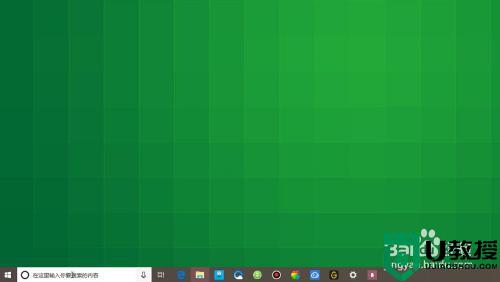
2、打开菜单之后,点击左侧列表的设置图标。
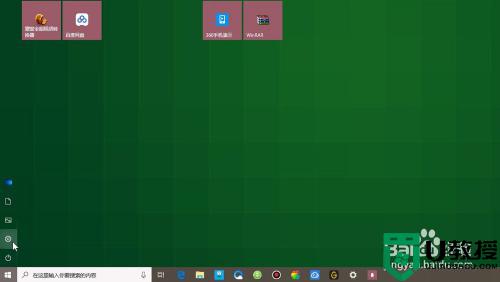
3、在系统设置页面,点击下方的更新和安全。
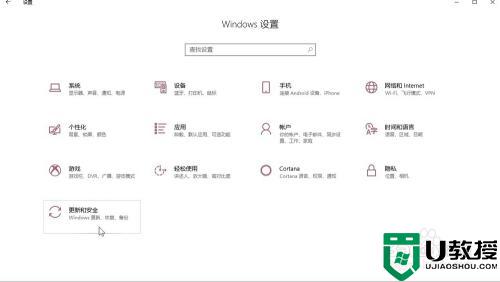
4、在页面左侧的列表中找到系统安全,点击进入。
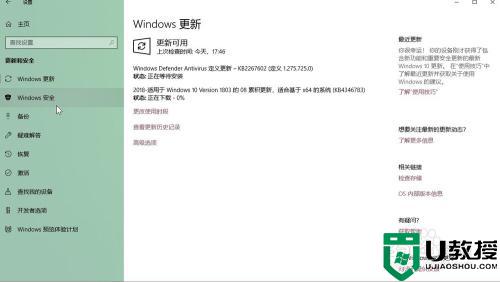
5、在页面下方找到打开Windows Defender安全中心,点击进入。
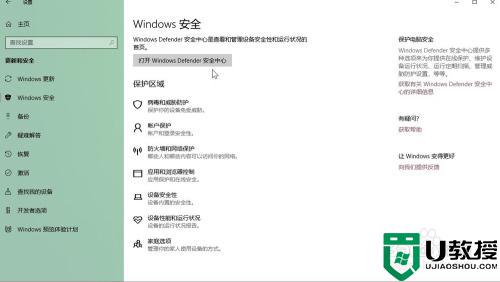
6、点击页面中间的应用和浏览器控制。
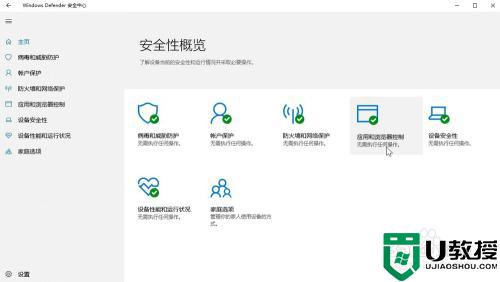
7、最后我们勾选检查应用和文件下方的关闭这样系统就不会检查我们所下载的文件了,这样也不会删除我的文件
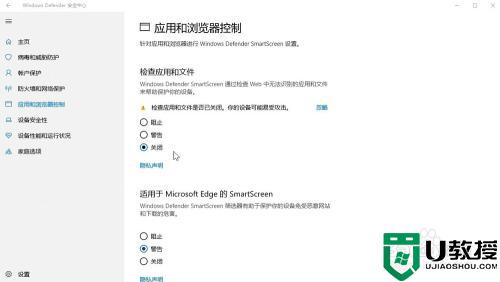
上面给大家分享的就是win10自动删除文件的处理办法啦,有出现相同情况的可以参考上面的方法来解决哦。
win10总是自动删我文件怎么回事 win10自动删除文件的处理办法相关教程
- win10下载文件会被自动删除怎么回事 win10下载文件会被自动删除的解决方法
- win10更新的文件在哪删除 win10自动更新的文件如何清理
- Win10自动删除恶意文件怎么关闭?阻止Win10自动删除危险文件的方法
- Win10安装软件后会被系统自动删除怎么回事 Win10安装软件后会被系统自动删除的解决方法
- win10自动更新下载文件怎么永久删除 一次性删除win10自动更新的文件
- Win11电脑下载的文件被自动删除怎么办 系统之家
- win10删除文件慢怎么处理 win10删除文件特别慢的解决方法
- w10下载的软件自动删除怎么办 w10电脑自动删除软件如何处理
- win10 ftp 不能删除文件怎么办 win10ftp删除不了文件如何处理
- win10怎么删除回退文件 教你删除win10系统回退文件的方法
- Win11如何替换dll文件 Win11替换dll文件的方法 系统之家
- Win10系统播放器无法正常运行怎么办 系统之家
- 李斌 蔚来手机进展顺利 一年内要换手机的用户可以等等 系统之家
- 数据显示特斯拉Cybertruck电动皮卡已预订超过160万辆 系统之家
- 小米智能生态新品预热 包括小米首款高性能桌面生产力产品 系统之家
- 微软建议索尼让第一方游戏首发加入 PS Plus 订阅库 从而与 XGP 竞争 系统之家
热门推荐
win10系统教程推荐
- 1 window10投屏步骤 windows10电脑如何投屏
- 2 Win10声音调节不了为什么 Win10无法调节声音的解决方案
- 3 怎样取消win10电脑开机密码 win10取消开机密码的方法步骤
- 4 win10关闭通知弹窗设置方法 win10怎么关闭弹窗通知
- 5 重装win10系统usb失灵怎么办 win10系统重装后usb失灵修复方法
- 6 win10免驱无线网卡无法识别怎么办 win10无法识别无线网卡免驱版处理方法
- 7 修复win10系统蓝屏提示system service exception错误方法
- 8 win10未分配磁盘合并设置方法 win10怎么把两个未分配磁盘合并
- 9 如何提高cf的fps值win10 win10 cf的fps低怎么办
- 10 win10锁屏不显示时间怎么办 win10锁屏没有显示时间处理方法

